Chrome浏览器下载后如何更换字体及缩放比例
来源:Google Chrome官网
时间:2025-05-22
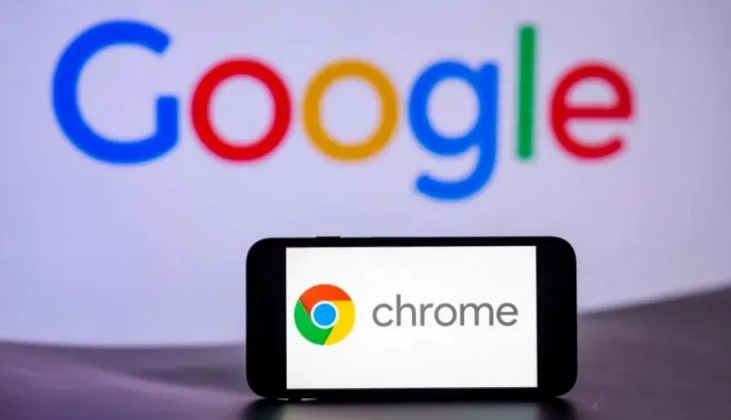
一、更换字体
1. 通过设置页面更换:打开Chrome浏览器,点击右上角的三个点图标,选择“设置”。在设置页面中,向下滚动找到“外观”部分。在“外观”中,可以看到“字体”选项。点击“字体”下拉菜单,会显示多种可选字体,如宋体、黑体、Arial等。选择自己喜欢的字体后,浏览器的文本显示会立即更改为所选字体。需要注意的是,有些网页可能设置了自定义字体,此时浏览器的字体设置可能不会对这些网页生效。
2. 安装字体插件更换:如果Chrome浏览器自带的字体无法满足需求,可以安装字体插件来更换字体。在Chrome网上应用店中搜索“字体”相关的插件,如“Font Switcheroo Redirector”等。安装完成后,根据插件的使用说明进行操作。通常需要在插件的设置中选择想要使用的字体,然后刷新浏览器,即可看到字体发生变化。不过,安装插件时要确保插件的来源可靠,避免安装带有恶意软件的插件。
二、缩放比例调整
1. 通过浏览器设置缩放:在Chrome浏览器中,可以直接使用快捷键来调整缩放比例。按下“Ctrl”和“+”键(同时按住)可以放大页面,按下“Ctrl”和“-”键可以缩小页面。也可以点击右上角的三个点图标,选择“缩放”,然后在弹出的缩放比例列表中选择合适的比例,如125%、150%等。调整缩放比例后,整个浏览器页面的内容(包括文字、图片等)都会按照相应比例进行放大或缩小。
2. 通过网页设置缩放(部分网页):有些网页可能提供了自己的缩放设置。在网页的右下角或者设置菜单中,可能会找到缩放选项。例如,一些新闻网站、阅读类网站会有自己的缩放功能,用户可以根据需要在这些网页上单独调整缩放比例,而不影响其他网页的显示。
